창에 결과 표시
여러 개의 결과를 분할 창에 동시에 표시할 수 있습니다. 결과를 플롯하거나 다른 설계 스터디의 결과와 비교할 수도 있습니다. 결과 비교 도구는 스터디에 있는 플롯을 비교하는 방법을 제공합니다.
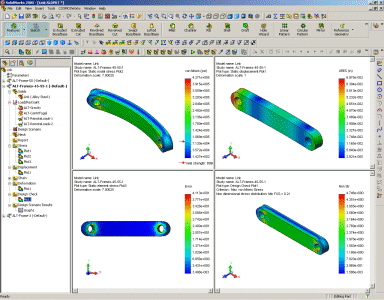
여러 개의 결과를 분할 창에 표시하는 방법
-
스터디를 실행한 후 그래픽 영역을 4개의 창으로 분할합니다.
-
창의 안쪽을 클릭한 후 원하는 스터디에 대한 플롯을 정의합니다.
해당 플롯이 활성 창에 표시됩니다.
-
다른 창의 안쪽을 클릭하여 활성화한 후 같은 스터디에서 다른 플롯을 정의합니다.
-
해당 플롯이 활성 창에 표시됩니다.
-
플롯 정의를 편집하려면 플롯이 표시된 창 안쪽을 클릭한 후 플롯의 정의를 편집합니다.
다른 스터디의 결과를 동시에 표시하는 방법
-
원하는 스터디를 실행한 후 그래픽 영역을 분할합니다.
-
창의 안쪽을 클릭하여 활성화합니다.
-
스터디의 결과 플롯을 정의합니다.
해당 플롯이 활성 창에 표시됩니다.
-
다른 창을 활성화한 후 다른 스터디의 동일한 결과 플롯을 정의합니다.
해당 플롯이 활성 창에 표시됩니다.
 4개의 스터디에서 4개까지의 플롯을 정의할 수 있습니다.
4개의 스터디에서 4개까지의 플롯을 정의할 수 있습니다.